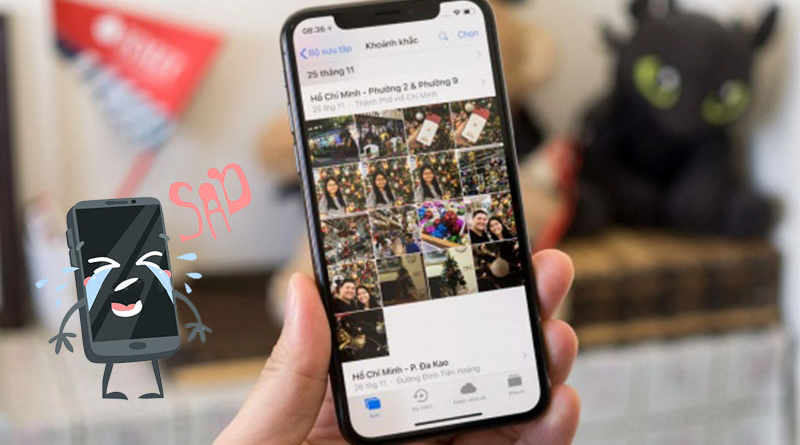Hướng dẫn 7 cách lấy lại hình ảnh trên iPhone bị mất
Với nhiều người, hình ảnh là một trong những dữ liệu quan trọng, thường được lưu trữ trên điện thoại. Nếu chẳng may bị mất hoặc xóa nhầm hình ảnh quan trọng, người dùng sẽ không khỏi lo lắng. Tuy nhiên, bạn có thể tham khảo một số cách lấy lại hình ảnh trên iPhone bị mất đơn giản và dễ dàng được chia sẻ dưới đây!
Tại sao ảnh trên iPhone bị mất?
Lỗi mất ảnh trên iPhone có thể xảy ra do nhiều nguyên nhân. Trong đó, có một số nguyên nhân phổ biến thường gặp như sau:
- Người dùng vô tình xóa nhầm hình ảnh mà chưa bật tính năng đồng bộ iCloud hoặc hình ảnh đã bị xóa tạm thời và vẫn còn nằm trong thư mục ảnh đã xóa gần đây chứ chưa mất vĩnh viễn.
- Dung lượng bộ nhớ iCloud trên iPhone bị đầy nên không thể sao lưu hình ảnh.
- iPhone bị lỗi xung đột phần mềm do cài đặt các ứng dụng không tương thích.
- Điện thoại iPhone bị đơ giật nên ảnh trong thư viện chưa kịp tải hết.
- Trong một số trường hợp iPhone cập nhật phiên bản hệ điều hành iOS dẫn đến bị mất ảnh do phiên bản hệ điều hành mới bị lỗi từ nhà sản xuất.

Hướng dẫn cách lấy lại hình ảnh trên iPhone bị mất
Sự cố mất hình ảnh trên iPhone có thể gây không ít phiền toái cho người dùng. Tuy nhiên, trong một số trường hợp bạn hoàn toàn có thể khôi phục lại hình ảnh bị mất trên iPhone bằng những thủ thuật được chia sẻ dưới đây:
Khởi động lại điện thoại iPhone
Nếu nguyên nhân làm mất ảnh trên iPhone do lỗi xung đột phần mềm thì người dùng có thể khắc phục nhanh lỗi này bằng cách tắt nguồn và khởi động lại điện thoại iPhone. Cách này tuy đơn giản nhưng lại khá hiệu quả trong nhiều trường hợp.
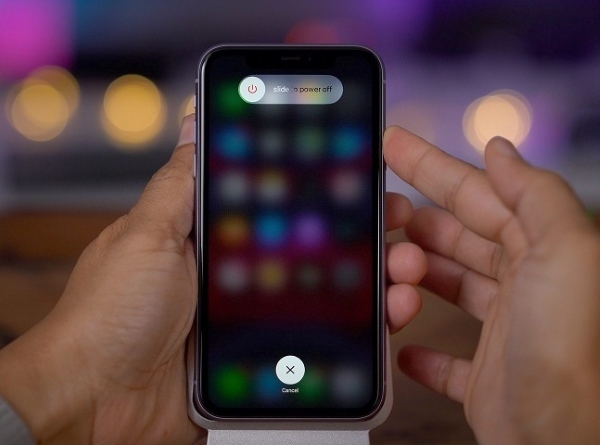
Cách tắt nguồn iPhone bạn có thể thao tác như sau: Nhấn giữ đồng thời nút Nguồn và nút Giảm âm lượng trên iPhone cho đến khi màn hình xuất hiện thanh trượt “Slide to power off” (Trượt để tắt nguồn) và bạn kéo trượt sang bên phải để tắt nguồn là được.
Kiểm tra ảnh trong mục Đã xóa gần đây
Trong trường hợp người dùng chẳng may xóa nhầm hình ảnh trên iPhone thì hãy thử vào mục Đã xóa gần đây để tìm kiếm lại hình ảnh. Tuy nhiên, người dùng cần lưu ý, hình ảnh trong mục Đã xóa gần đây chỉ tồn tại trong vòng 30 ngày, sau 30 ngày ảnh thì ảnh ảnh sẽ tự động bị xóa hoàn toàn.
Trường hợp ảnh bạn muốn tìm vẫn còn lưu trong thư mục Đã xóa gần đây thì người dùng có thể thực hiện khôi phục lại ảnh theo các bước sau:
Bước 1: Mở thư viện Ảnh trên iPhone >> chọn vào Album >> chọn mục Đã xóa gần đây >> chọn hình ảnh cần khôi phục.
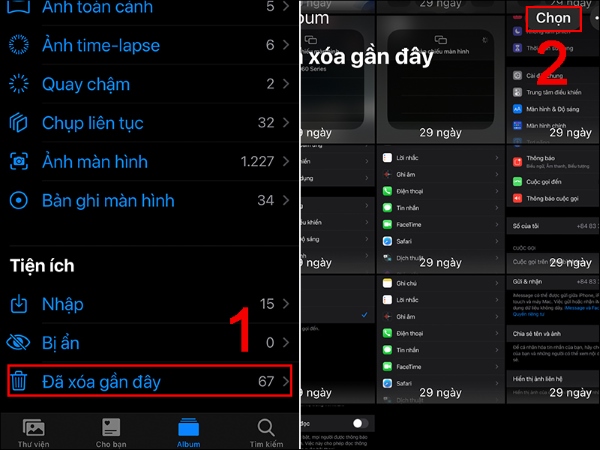
Bước 2: Chọn tiếp Khôi phục >> chọn Khôi phục ảnh.
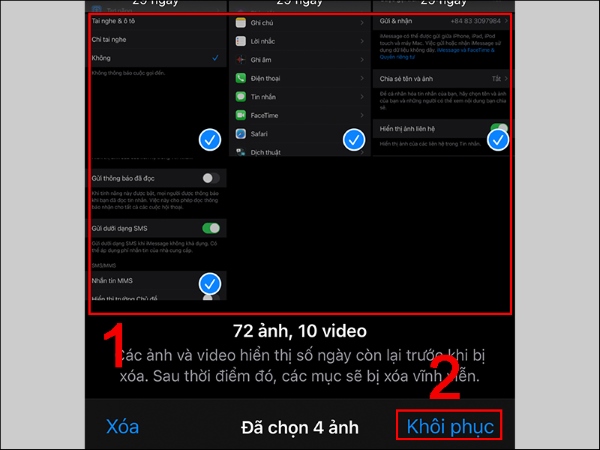
Ngoài ra, người dùng có thể kiểm tra hình ảnh trong mục bị ẩn bởi có nhiều trường hợp hình ảnh không phải bị xóa đi mà do bị ẩn trên iPhone mà thôi. Người dùng tiến hành kiểm tra như sau: Mở mục Ảnh >> chọn Album >> chọn mục Bị ẩn. Sau đó, bạn chọn hình ảnh muốn khôi phục là được.
Có thể bạn quan tâm: Phiên bản iPhone 15 Pro đang dần hé lộ với 10 cập nhật mới. Cùng Carephone đón chờ đến ngày ra mắt chính thức để được mục sở thị nhé!!!
Khôi phục hình ảnh từ iCloud
Trường hợp người dùng đã bật tính năng sao lưu dữ liệu iCloud trên iPhone thì có thể yên tâm lấy lại hình ảnh bị mất trên thi viện ảnh iPhone bằng cách khôi phục bản sao lưu trên iCloud như sau:
Bước 1: Truy cập trang web iCloud.com và đăng nhập tài khoản với Apple ID và mật khẩu của mình.
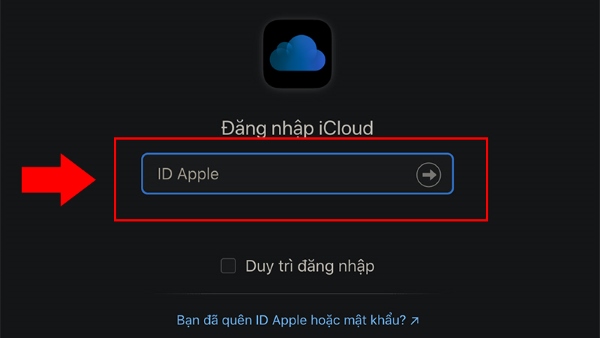
Bước 2: Sau đó, bạn chọn mục Ảnh.
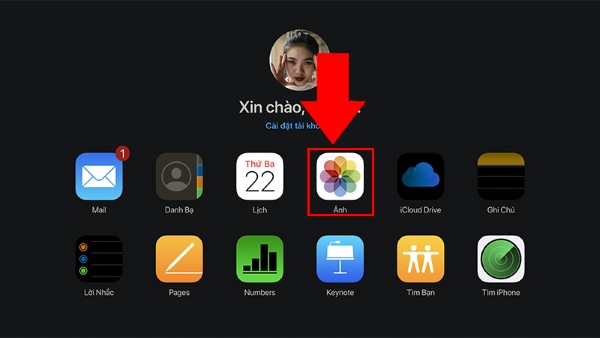
Bước 3: Chọn tiếp mục Recently Deleted >> tìm kiếm và chọn hình ảnh muốn khôi phục >> chọn Recover để hoàn tất khôi phục hình ảnh trên iPhone là xong.
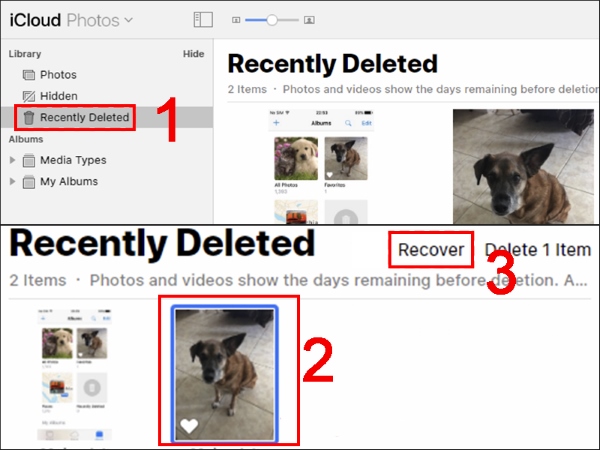
Xem thêm:
Cách khôi phục hình ảnh trên iPhone bằng iTunes
Hiện nay hầu hết người dùng iPhone đều sử dụng iCloud để sao lưu và khôi phục dữ liệu, hình ảnh trên điện thoại. Tuy nhiên, người dùng cũng có thể sử dụng iTunes để khôi phục hình ảnh từ bản sao lưu trên iCloud theo các bước đơn giản như sau:
Bước 1: Mở công cụ iTunes trên MacBook lên >> tiến hành kết nối điện thoại iPhone với MacBook hoặc máy tính chạy trên hệ điều hành MacOS >> nhấn chọn vào Summary >> chọn Restore Back…
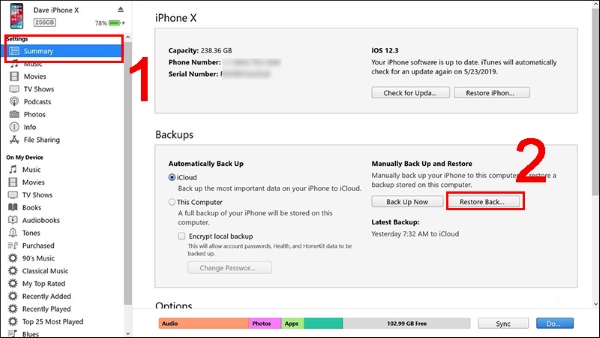
Bước 2: Chọn Restore để hoàn tất khôi phục dữ liệu trên iCloud bằng iTunes.
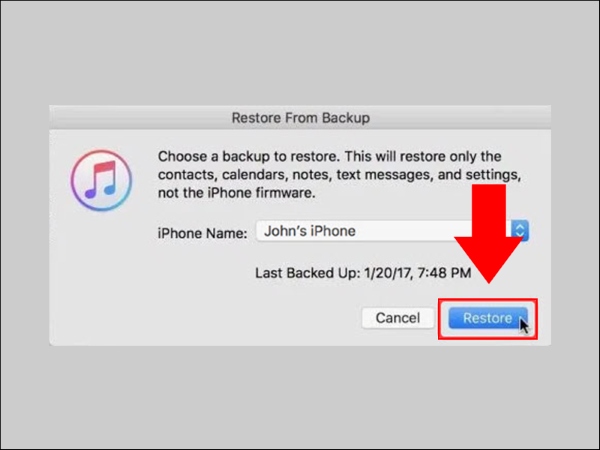
Cách khôi phục ảnh đã xóa từ Finder
Kể từ phiên bản hệ điều hành macOS Catalina, công cụ Finder chịu trách nhiệm sao lưu dữ liệu và khôi phục chúng trên iPhone khi cần. Các thao tác khôi phục hình ảnh bị mất từ bản sao lưu iPhone bằng Finder thao tác cực kỳ đơn giản như sau:
Bước 1: Mở công cụ Finder trên MacBook >> thực hiện kết nối điện thoại iPhone với máy tính >> chọn vào iPhone của bạn >> nhấn chọn Restore iPhone.
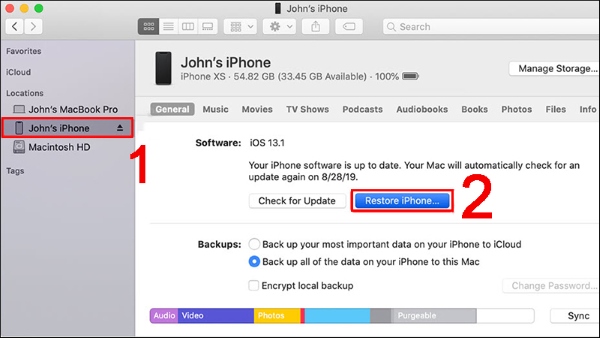
Bước 2: Chọn Restore để hoàn tất khôi phục dữ liệu.
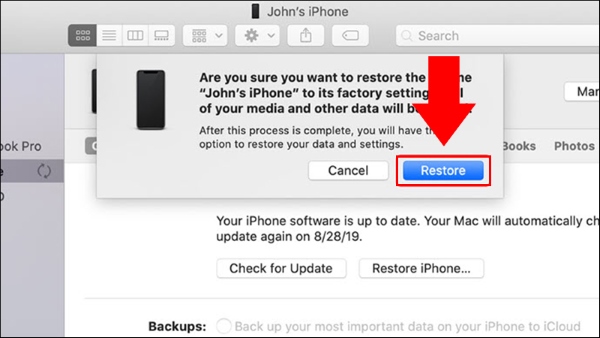
Sử dụng ứng dụng từ bên thứ 3 để khôi phục hình ảnh
Bên cạnh việc khôi phục dữ liệu hình ảnh từ iCloud, người dùng cũng có thể tham khảo và sử dụng một số ứng dụng khác để lấy lại ảnh bị mất trên iPhone như: EaseUS Mobisaver, Google Photos,… Các ứng dụng từ bên thứ 3 này có dung lượng nhẹ và cho phép người dùng lấy lại hình ảnh được tự động sao lưu để lưu trữ trên điện thoại nhanh chóng.
Nâng cấp dung lượng iCloud
Trường hợp dung lượng tài khoản iCloud của người dùng đã vượt quá giới hạn sử dụng miễn phí cho phép là 5GB thì người dùng nên không thể tiếp tục sao lưu dữ liệu, hình ảnh lên iCloud được nữa. Do vậy, bạn sẽ không thể tìm lại hình ảnh trên iPhone đã mất. Để tiếp tục lưu trữ và sao lưu dữ liệu trên iPhone, người dùng cần phải nâng cấp dung lượng iCloud bằng cách:
Mở Cài đặt >> nhấn vào tên tài khoản Apple ID của bạn >> chọn iCloud >> chọn Quản lý dung lượng >> chọn Nâng cấp >> chọn gói dữ liệu muốn nâng cấp phù hợp.
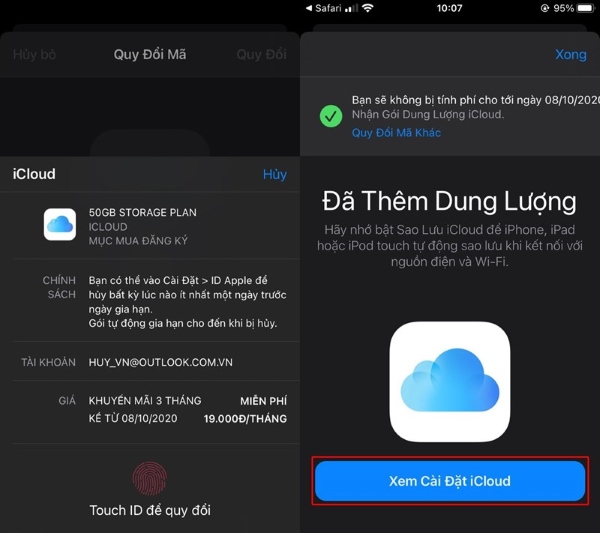
Hình ảnh trên iPhone bị mất sẽ khiến người dùng không khỏi tiếc nuối. Tuy nhiên bên cạnh những hướng dẫn cách lấy lại hình ảnh trên iPhone bị mất trên đây, người dùng cũng cần lưu ý thường xuyên kiểm tra tính năng sao lưu dữ liệu, hình ảnh lên iCloud để tránh những trường hợp đáng tiếc xảy ra nhé!